Miért nyúlik meg a képernyőm Windows 10 esetén? Ha ez a kérdés a fejedben van, akkor jó helyen jársz. Ebben a cikkben megvilágítjuk a Windows 10 probléma vízszintesen kifeszített képernyőjének okait, és megosztunk néhány hatékony megoldást a probléma megoldására.
A közelmúltban sok Windows 10 felhasználó arról számolt be, hogy az asztali betűtípusok és képek vízszintesen vagy függőlegesen megnyúltak. Ez a megnyúlt képernyő-megjelenítési probléma sok gondot okoz, mert nagyobbnak tűnik a betűtípus, és megakadályozza, hogy a felhasználók megfelelően olvassák el a szöveget az asztali monitoron.
Sok szerencsétlen felhasználóhoz hasonlóan, ha Ön is szembesül a ablakok 10 megnyúlt képernyő és felbontási probléma, nem kell pánikba esni. Ebben a bejegyzésben néhány gyors és megbízható megoldást gyűjtöttünk össze, amelyek segítenek a probléma kezelésében.
Mielőtt azonban rátérnénk a javításokra, vessünk egy pillantást néhány okra, amelyek miatt a számítógép képernyője megnyúlt a Windows 10 rendszerben.
Miért nyúlik el a képernyőm Windows 10 rendszeren?
Az alábbiakban felsoroljuk azokat a dolgokat, amelyek elnyújtott asztali megjelenítési problémákat okozhatnak a Windows 10 rendszerben.
- Elavult vagy elhasználódott grafikus illesztőprogramok
- Nem megfelelően konfigurált kijelző (képernyőfelbontás) beállítások
- Helytelen kijelző hardverbeállítások
- Sérült illesztőprogram telepítés
Erősen ajánlott megoldás a vízszintesen megnyúlt képernyő javítására a Windows 10 rendszerben
A grafikus kártya illesztőprogramjainak frissítése a végső megoldás a Windows megnyúlt képernyő-problémájának megoldására. A Bit Driver Updater szoftverrel automatikusan letöltheti és telepítheti illesztőprogramjai legfrissebb verzióit egyetlen gombnyomással. Itt található a szoftver letöltési linkje.

A vízszintesen megnyúlt képernyő probléma megoldása Windows 10 rendszeren
Íme négy egyszerű és hatékony megoldás, amelyek számos más érintett felhasználónak segítettek kijavítani a Windows 10 megnyúlt képernyővel kapcsolatos problémáit.
1. megoldás: Módosítsa a monitor felbontási beállításait
A megnyúlt képernyő problémája Windows 10 rendszeren akkor fordulhat elő, ha a monitor megjelenítési vagy felbontási beállításai nincsenek megfelelően konfigurálva. Tehát a probléma megoldása érdekében megpróbálhatja megváltoztatni a számítógép megjelenítési beállításait. Íme a lépések, amelyeket ugyanehhez el kell végeznie.
- Kattintson a Rajt gombot a tálcán, és válassza ki Beállítások (fogaskerék ikon) opciót.

- Ban ben Windows beállítások, keresse meg a Rendszer opciót, és kattintson rá.

- A Megjelenítés lapon kattintson a gombra Felbontás opciót, és válassza ki a javasolt pixelfelbontás értéke a legördülő menüből.
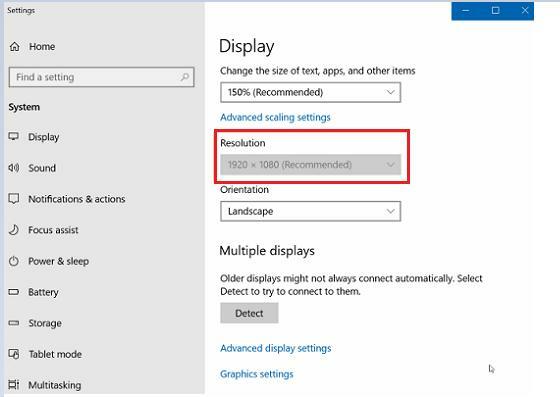
- Ezután kattintson a rendben gombot az elvégzett módosítások mentéséhez.
Ezután indítsa újra a számítógépet, és ellenőrizze, hogy a Windows 10 rendszerben vízszintesen megnyúlt képernyő probléma megoldódott-e. Ha a probléma továbbra is fennáll, próbálkozzon a következő megoldással.
Olvassa el még: A 16 legjobb ingyenes forgatókönyvíró szoftver forgatókönyvíróknak 2021-ben
2. megoldás: Frissítse a grafikus illesztőprogramot (ajánlott)
Amint azt a fenti részben említettük, a Windows 10 megnyúlt képernyő-megjelenítési problémája elavult illesztőprogram futtatásakor fordulhat elő. Tehát a probléma megoldása érdekében megpróbálhatja frissíteni a grafikus kártya illesztőprogramjait. Ennek legjobb módja egy megbízható és hozzáértő szoftver, például Bit illesztőprogram-frissítő. A szoftvert zökkenőmentesen tervezték, hogy segítse a felhasználókat az automatikus illesztőprogram-frissítések egyetlen kattintással történő végrehajtásában.
Íme, hogyan kell használni frissítse a grafikus illesztőprogramokat a Windowsban.
- Először le kell töltenie és telepítenie kell a Bit illesztőprogram-frissítő program a számítógépén.

- Ha elkészült, indítsa el a programot, és kattintson a gombra Scan Drivers gombot a szkennelési folyamat elindításához.
- Miután megjelenik az illesztőprogram-problémák listája, jelölje ki a grafikus kártya illesztőprogramját vagy bármely más frissíteni kívánt illesztőprogramot, majd válassza ki a Frissítse most opció elérhető mellette.

3. megoldás: Módosítsa a kijelző hardverbeállításait (felbontás/frissítési gyakoriság)
A következő lépés, amit megtehet a vízszintesen megnyúlt képernyő javításához a Windows 10 rendszerben, az a képernyőfelbontás és a hardver frissítési gyakoriságának beállítása. Itt vannak azok a lépések, amelyek segíthetnek ebben.
- Indítsa el a Windows beállítások alkalmazást, és lépjen a Megjelenítési albeállítás a fent leírtak szerint.
- A Megjelenítés beállításaiban görgessen le az oldal aljára, és válassza ki a lehetőséget Kijelző adapter tulajdonságai választási lehetőség.
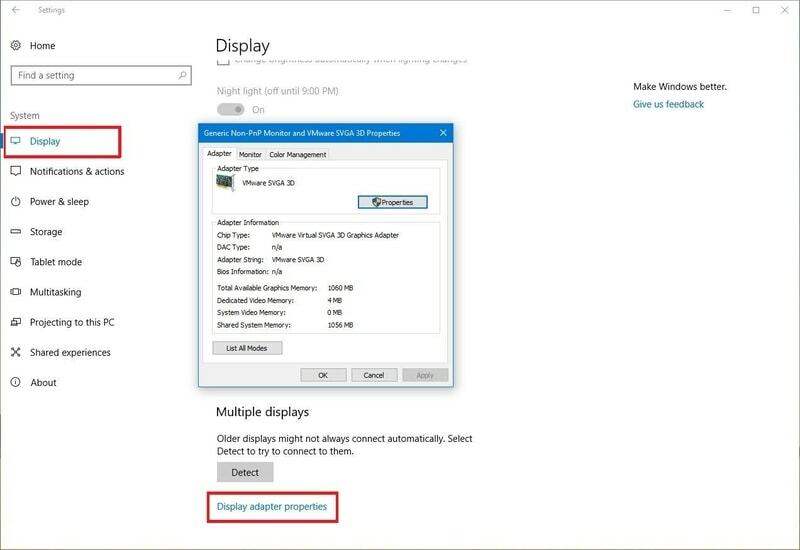
- Miután megjelenik a Hardver tulajdonságai ablak, kattintson a gombra Az összes mód listája opció jelen van a Adapter lapon.
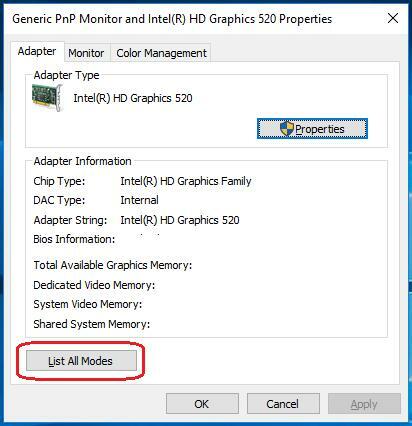
- Ekkor megjelenik az érvényes megjelenítési módok (képernyőfelbontások) listája a képernyőn. Válasszon olyan felbontást, amely kompatibilis a hardver specifikációival.
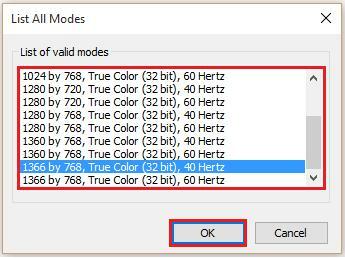
- Válaszd ki a rendben gombot a változtatások alkalmazásához.
Ha ez megtörtént, újraindíthatja a számítógépet, és ellenőrizheti, hogy ez megoldja-e a Windows 10 számítógép képernyőjének megnyúlását.
Olvassa el még: 22 legjobb ingyenes illesztőprogram-frissítő Windows 10, 8, 7 rendszerhez 2021-ben [Frissítve]
4. megoldás: Telepítse újra a grafikus illesztőprogramot
Több érintett felhasználó szerint, ha a jelenlegi grafikus kártya illesztőprogramja nincs megfelelően telepítve, akkor valószínűleg vízszintesen megnyúlt képernyő problémákkal találkozik a Windows 10 rendszerben. Ebben az esetben megpróbálhatja eltávolítani a grafikus illesztőprogramot, majd újra telepíteni a Windows beépített Eszközkezelő alkalmazásával. Az alábbiakban bemutatjuk ennek lépéseit.
- Először is meg kell nyitnia a Eszközkezelő a rendszerén. Ehhez írja be az eszközkezelőt a keresőmezőbe, és válassza ki a találatok közül.

- Miután megnyílt az Eszközkezelő, lépjen a Kijelző adapterekkategóriát, és bővítse ki ugyanazt.
- Most kattintson jobb gombbal a grafikus kártyájára, majd válassza ki a Az eszköz eltávolítása opciót a menüből.
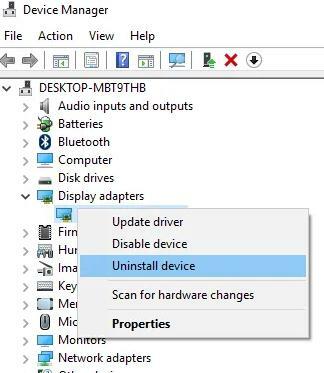
- Ezt követően jelölje be a mellette található négyzetet Törölje az eszköz illesztőprogramját opciót, és kattintson rendben.
- Az eltávolítási folyamat befejezése után indítsa újra a számítógépet, hogy a Windows újratelepítse az illesztőprogramot.
Olvassa el még: A 15 legjobb grafikus tervező szoftver tervezőknek 2021-ben (ingyenes és fizetős)
Windows 10 megnyúlt képernyő-problémák: Megoldva
Ebben a bejegyzésben a legjobb lehetséges megoldásokat mutattuk be, amelyek segítségével kijavíthatja a vízszintesen megnyúlt képernyőt a Windows 10 problémájában. Javasoljuk, hogy egyenként próbálja ki a fent említett megoldásokat, amíg a probléma meg nem oldódik.
Továbbá, ha tud néhány más hatékony tippet és trükköt a vízszintesen megfeszített Windows 10 képernyő javítására, akkor ossza meg velünk ezeket az alábbi megjegyzések részben.